Как записать dvd диск для японской магнитолы в машину
Обновлено: 06.07.2024
Audio DVD и использование Dolby ProLogic ⇐ Alphard, Vellfire. Мультимедиа
Audio DVD, для тех, кто хочет иметь много музыки в автомобиле.
-
(Заранее предупреждаю.
Где и как вы будете брать ПО и музыкальные треки для создания и наполнения ваших DVD-Audio дисков это ваше личное дело.
Я не рекламирую ПО, и не призываю к нарушению закона об авторском праве)
-
Мне давно было известно про формат DVD-Audio он же (Audio DVD, DVD- Music).
Думал, что многие знают про это, но как выясняется, знают не многие.
-
Многие из нас знают, что копирование MP3 с диска в наши магнитолы на HDD не возможно по причине соблюдения закона об авторском праве.
Но многие хотят иметь в автомобиле максимально много музыки и минимально дисков.
Можно конечно записать 700мб CD-R с MP3, но как показывает практика этого мало и хочется больше и больше…
Записать DVD-R с MP3 можно,
но воспроизводиться этот диск в наших магнитолах отказывается.
Притом, в магнитолах зашиты кодеки для поддержки формата MP3 (MPEG Audio Layer-3)
но воспроизведение и отображение mp3 файлов на DVD диске невозможно…
Опустим техническую сторону вечного вопроса почему.
и перейдём к решению задачи, а именно созданию диска с большим количеством аудио файлов и очень продолжительным временем звучания.
Что для этого нужно:
1) Пишущий DVD-ROM
2) Чистый диск DVD-R – 4.5 Gb или DVD Double Layer 8.5 Gb
3) Программа для создания дисков Audio DVD (DVD-Audio)
4) Ваша коллекция музыкальных файлов
5) Умение разбираться с программами.
Я делал проект DVD Audio на программе Audio DVD Creator, созданный проект записывал в NERO.
Для тех кто не особо разбирается в ПО есть видео инструкция , но не на русском языке,
хоть для меня всё понятно и без этого видео вам рекомендую посмотреть и делать по шагам как там показано.
Ссылка на видео инструкцию по использованию Audio DVD Creator:
Далее серия картинок, которые возможно вам помогут в создании DVD-Audio диска.
Добавлено спустя 12 минут 30 секунд:
Использование Dolby ProLogic
Пока в картинках, описывать пока не охота.
Думаю по картинкам и интуитивно разберётесь.

Наловчился делать DVD диски для автомобильного японского мафона. Ездить стало веселее, как пассажирам, так и мне в пробках:
Для создания такого диско нужны:
1. Хороший пишущий DVD привод. Например мой ноутбук записывает плохо и потом не во всех устройствах читается. Взял в аренду внешний USB привод ASUS, он с дополнительным питанием, максимальная скорость записи всего 2x, зато без сбоев.
2. Пустой диск DVD.
3. Видео контент в любом формате (avi, mkv, mp4)
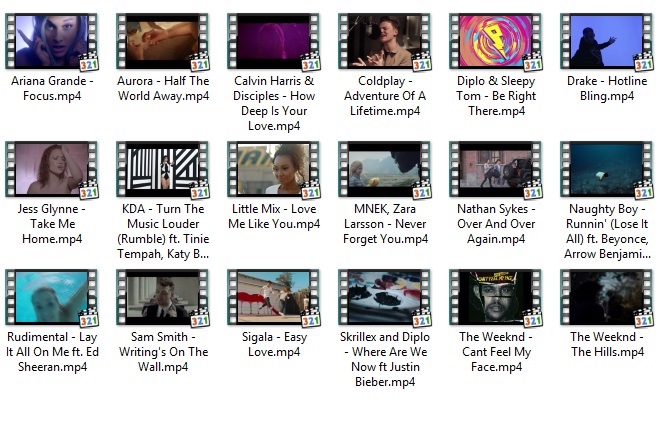
4. Программа Cyberlink Power Director. Cyberlynk всегда делает всеядные программы, никаких кодеков ей не надо, любое видео сама распознает. Купить можно по ссылке (если не платить деньги, то 30 дней можно легально работать с ней бесплатно) или купить торрентах :)
Процесс создания:
1. Запустить программу.
2. Выбрать закладку "Create Disk", нажать на "+" и выбрать в проводнике необходимый видео материал:
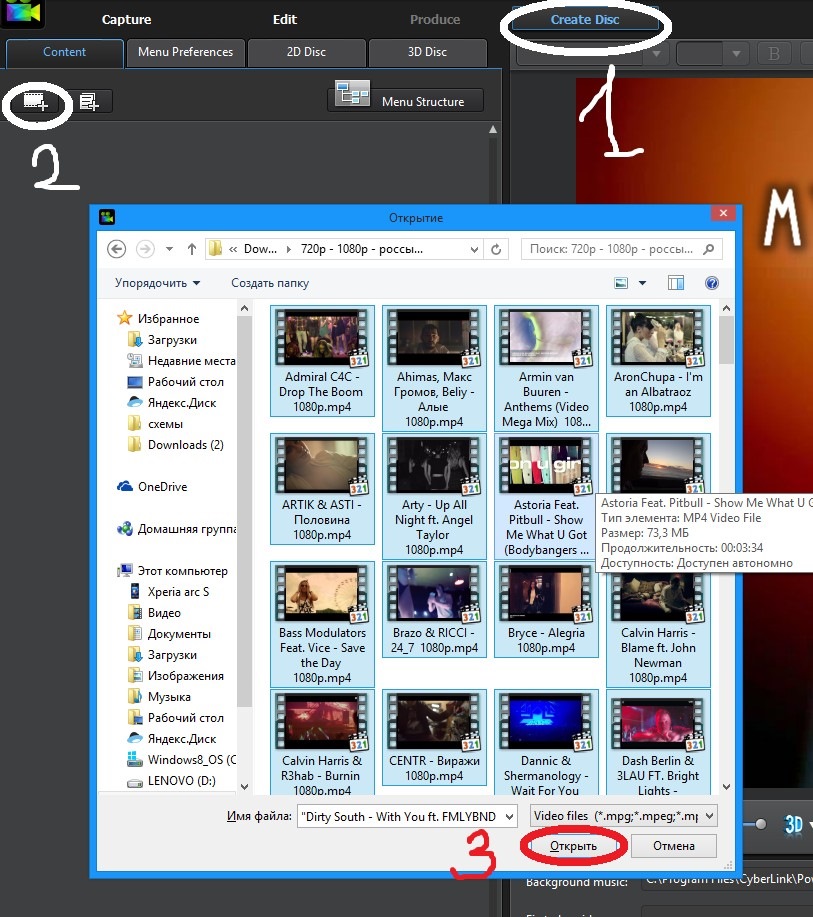
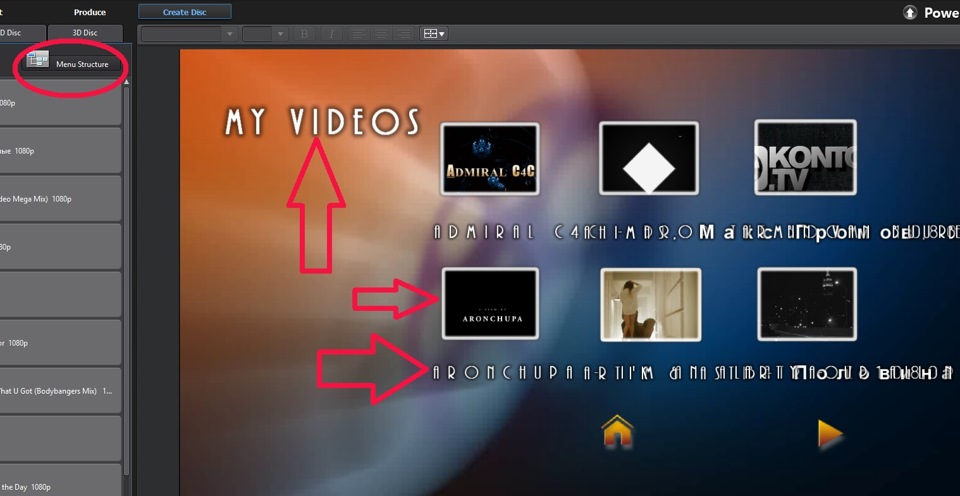
4. Далее внесите настройки, которые отвечают за совместимость с японским форматом DVD. Нажмите шестеренку вверху программы и выберете формат видео "30 FPS NTSC".
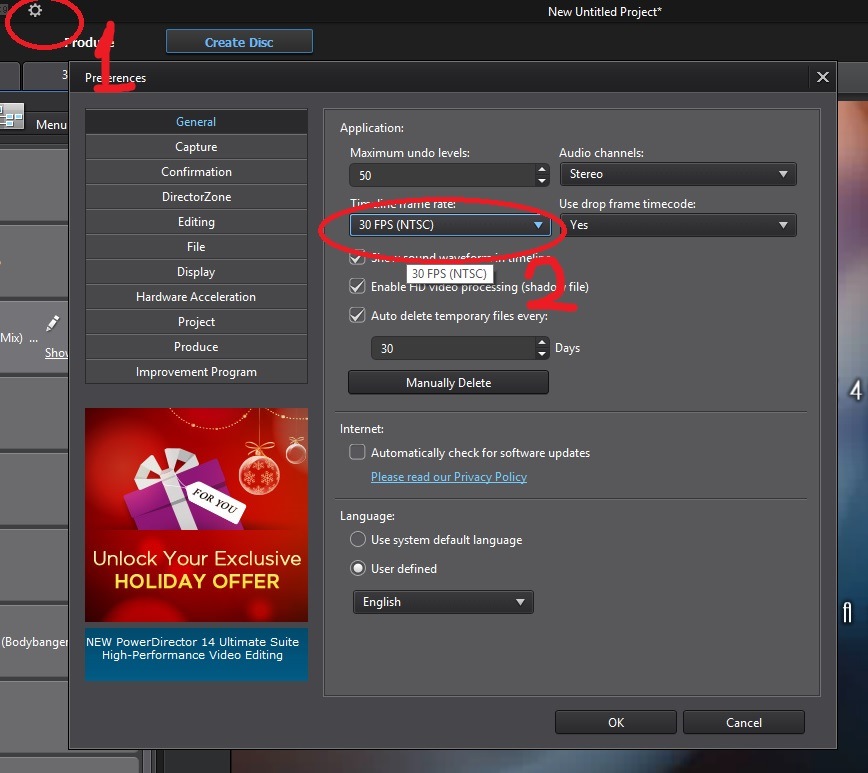
5. Дополнительные настройки на закладке "2D Disc" позволяют выбрать объем диска: маленький диск, однослойный диск 4.7Гб, двуслойный диск >8гб. Формат и качество видео выбрал "Smart FIT" — наихудшее качество, наименьший объем, для маленького экрана самто. Текущий объем показывается внизу (обведено). Можно убрать музыку из начального меню (обведено внизу справа):
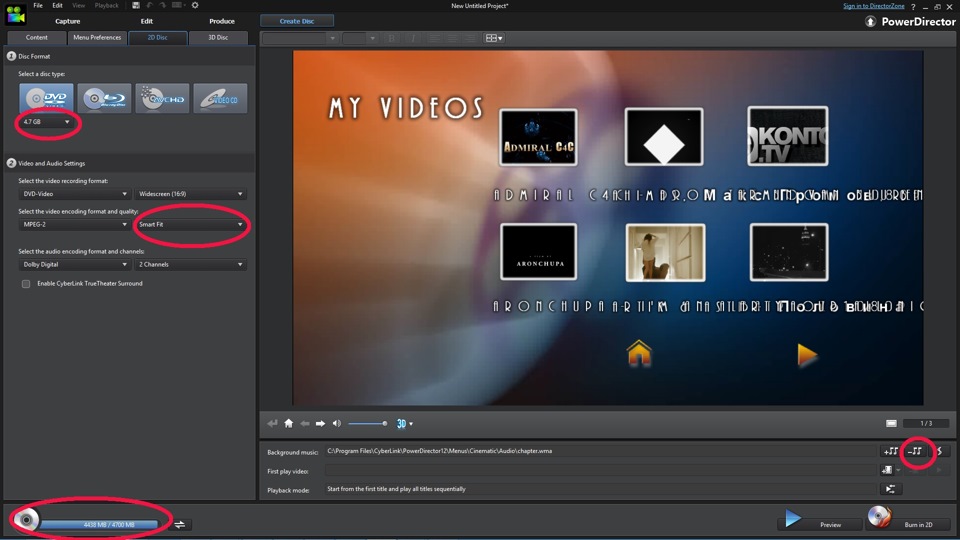
6. Сохраните проект в меню File.
7. Для записи диска нажмите в нижнем правом углу "Burn in 2d", выберете DVD привод, место для сохранения конвертированных файлов и нажмите "Start Burnung". Конвертация видео для двуслойного диска (
4 часа видео) и собственно запись занимает на моем оборудовании 2 часа.
Думаю эта инструкция подходит для всех японских мафонов, репостим, лайкаем :)
Если упустил какие-либо детали, сообщайте, дополню.
Honda Mobilio Spike 2007, двигатель бензиновый 1.5 л., 110 л. с., полный привод, вариатор — аксессуары
Машины в продаже
Комментарии 15

Не могу разобраться с объемами, папка с клипами весит 1,5гб, добавляешь в прогу показывает под 15-30гб.

Просто решил написать, так как искал решение проблемы и вашу публикацию оставил в закладках ранее
Думал что придется делать как описано у вас

запустил таки я ее . вроде записывает диск… надо узнать будет ли читать на двд… вечером посмотрим)
Часовой пояс: UTC + 6 часов
DVD фильм переводим в японский формат!(для штатных магнитол)
На другом форуме Wish уже описывал года полтора назад решение этой проблемы, решил написать и тут, может кому нибудь понадобится эта информация.
Проблема началась с того, как после покупки Wish моя штатная магнитола не читала DVD диски с видео, а читала только DVD диски японского формата. Тут то я и решил поднапречь мозг, чтобы решить эту проблему. Ну и через недельку решил все таки проблему.
Вот путь решения:
Устанавливаем программу Nero 7-ой версии. Запускаем с рабочего стола ярлык этой программы. В верхней части открывшегося окна "CD/DVD"-выбираем DVD,в левой части нажимаем на черный треугольник-появляется дополнительная часть с названием "Приложения". Тут нажимаем на ссылку "Nero Vision". Появляется новое окно,в нижней части которого нажимаем на вкладку "Еще". Далее выбираем вкладку "Опции видео по умолчанию". Появляется новое окно с таким же названием. Во вкладке "Общий",ниже надпись-"Режим видео",стандартный видеорежим стоит "PAL",вместо него выбираем самый нижний режим в этом списке "Япония [NTSC]" и нажимаем OK. В белом окне,который находится слева, с названием "Что вы хотите сделать?",выбираем вкладку "Сделать DVD",появляются новые вкладки и выбираем "DVD-Video". В новом открывшемся окне,который находится слева, с названием "Что вы хотите сделать?",выбираем вкладку "Добавить видеофайлы". Открывается окно с названием "Открыть",в нем указываем место где хранится ваше видео,которое желаете записать,выделяем это видео и нажимаем "Открыть". После этого вылазит небольшое окно с названием "Nero Vision",в нем нажмите вкладку "Нет". После нажатия начнется производиться Анализ медиафайлов,дождитесь конца этой операции. После окончания процесса появится в окне ваше видео. В нижнем правом углу нажмите вкладку "Далее",в открывшемся окне нажмите опять вкладку "Далее",и в следующем повторите также. Затем появится опять окно с названием "Nero Vision",в котором говорится про материалы PAL и NTSC,тут тоже нажмите вкладку "Нет". В окне,которое находится в правом верхнем углу с названием "Установ. параметр для записи:",выберите вкладку "Установки записи",в появившемся окне выберите самую минимальную скорость записи диска. После этого нажмите на вкладку "Запись",которая в нижнем правом углу и начнется кодировка,а затем автоматически запись диска. Процесс записи может занимать более 30-ти минут,зависит от объема видео. Надеюсь все доступно объяснил и всем прочитавшим эта информация пойдет на пользу!

_________________
Последний раз редактировалось cherdmal 03 сен 2010, 09:13, всего редактировалось 1 раз.
Здравствуйте, в какой то теме я отписал про просмотр DVD видео на японских магнитолах, теперь вот периодически пишут в ЛС спрашивая детали.
Хотел в этой теме объяснить как записать диск DVD который будет проигрывать ваша японская магнитола.
Дело в том что в Японии используется формат видео NTSC, у нас видео используется в формате PAL и для того что бы ваша магнитола проигрывала видео его надо конвертировать в формат NTSC.
Наиболее оптимальный конвертер это Sothink Movie DVD Maker
Записываю через него диски, видео играет четко, без тормозов, вообщем советую через него записывать диски, можно еще попробовать через NERO начиная с 7-ой версии, но у меня были проблемы воспроизведения через NERO.
расскажу о таком способе записи dvd в формат ntsc:
2 открываем программу, тут все просто, проверяем только чтобы формат стоял ntsc (вроде он всегда по умолчанию) остальные настройки можете не трогать, если не знаете о чем они.
3 добавляем видео файлы, которые хотим записать на DVD? нажимая сюда

4 следим, чтобы размер видео не превышал размер DVD диска, видно тут

5 когда будете готовы, вставьте чистый DVD - нажмите кнопку записи

программа сама создаст меню DVD видео, переконвертирует и запишет его на диск, все просто.
Единственный минус - из за бесплатности ПО, в начале диска будет 2-3 секундная реклама этой проги
Процесс обычно, не быстрый - ведь идет перекодирование видео, а потом только запись.
И самое главное, ставьте авто на стояночный тормоз (ручник), перед просмотром видео, без него DVD магнитола блокируется.
Все тоже самое делаем только кидаем MP3 файлы в программку и слушаем музыку.

Когда то магнитола в автомобиле символизировала статус хозяина и его финансовые возможности, теперь же те модели автомагнитол, о которых ранее мечтали и восхищались, являются практически антиквариатом на фоне современных автомобильных медиасистем.
Но так как цена более или менее приличного медиацентра не соответствует запросам автомобилистов, которые не высказывают большого желания стать владельцами очередной и недешёвой новинки технического прогресса, большинство из них предпочитает пользоваться автомагнитолами с CD приводом. Вследствие этого перед каждым из них возникает вопрос, как записать музыку для автомагнитолы.
Подготовка к записи
Формат записи
Для того, чтобы не было каких либо накладок при воспроизведении магнитолой записанной «болванки», нам необходимо узнать в каком формате записывать диск для автомагнитолы. Данную информацию содержит в себе прилагаемая к устройству инструкция пользователя, в которой прописаны все считываемые автомагнитолой форматы.
Самыми частыми и распространёнными являются форматы CDA, WAV, MP3. CDA является обычным форматом музыкальных компакт-дисков и считывается всеми без исключения CD – приводами.
Следующие два формата для своего воспроизведения требуют наличия в автомагнитоле определённых воспроизводящих декодеров. К тому же формат WMA (в отличие от MP3 который сохраняет аудио файл по его «весу») записывает композицию по её текущему времени, то есть на стандартную CD «болванку» в формате WMA возможно сохранить лишь 80 минут записи.
Данную информацию так же следует учитывать, если вы будете проводить запись музыки на флешку для автомагнитолы.
Выбор диска
Первый критерий
Все «болванки» компакт-дисков делятся на две категории: CD и DVD. Некоторые пользователи считают, что на DVD дисках могут размещаться лишь видео файлы, это неверное утверждение, на него с таким же успехом могут быть записаны как музыкальные файлы, так и информация другого рода (фото, картинки, тексты и др.).
Всё дело в ёмкости диска, на «болванку» формата CD вмещается лишь 800 мегабайт информации, а на DVD диск можно разместить до 8,5 гигабайт данных (для сравнения единиц измерения информации смотрите следующее фото).

Единицы измерения информации
При этом заранее необходимо убедиться в том, что ваша автомагнитола может воспроизводить компакт диски DVD формата, ну а диски формата CD считываются всеми без исключения плеерами. В продаже иногда можно встретить мини диски, которые также подразделяются на CD формат объёмом в 210 мегабайт и на DVD формат вмещающем 1,4 гигабайта.

Как записать мп3 диск для автомагнитолы своими руками
Второй критерий
Следующим критерием является возможность многократной перезаписи компакт-диска, об этом нам говорит их маркировка:
- CD-R и DVD-R диски могут подвергаться «прожигу» лишь один раз;
- CD-RW и DVD-RW позволяют перезаписывать на себя информацию любого типа до пятидесяти раз.
Третий критерий
Одним из важных показателей свойств диска также является скорость его записи. Нужно полагать, что большая скорость будет для нас предпочтительнее, однако, при этом, не следует забывать, что максимальная скорость «прожига» пишущего привода в зависимости от формата диска может быть разной.
Так, скорость записи CD-R считается 52х (то есть 7600 Кб/сек.), CD-RW от 4х до 32х, DVD-R записывается со скоростью от 2х до 16х, а DVD-RW от 2х до 8х.
Четвёртый критерий
Помимо прочего следует обратить внимание на способ упаковки компакт дисков. Естественно следует отдавать предпочтение дискам упакованных в индивидуальную коробку, так как размещение нескольких дисков на одной тубе не способствует их долговечности.
Так же следует обратить внимание на маркировку, нанесённую на лицевую сторону компакт-диска:
- «Printable» говорит о том, что на внешней стороне диска допускается распечатка изображения принтером;
- «Lightscribe» так же допускает распечатку изображений на лицевой стороне, но уже в самом приводе;
- «Hardcoated» означает, что на записываемую поверхность данного диска нанесено специальное защитное покрытие позволяющее продлить его жизнь в десять раз.
Запись диска
Помимо вышеизложенной информации следует учитывать тот факт, что в настоящее время имеют место быть «старая» и «новая» файловые системы компакт-дисков. И если «старая» файловая система (ISO 9660, она же CDFS) для абсолютного большинства MP3 проигрывателей знакома и предельно понятна, то «новая», более «продвинутая» файловая система UDF для того же большинства автомагнитол являются нечитаемым форматом записи.
Данная ситуация осложняется тем, что большая часть программ для «прожига» компакт дисков (особенно новые) по умолчанию записывают их в файловой системе нового образца – UDF, что для некоторых автовладельцев является неприятным сюрпризом.
К счастью программ для «прожига» и способов записи диска существует несметное количество, что позволяет избежать данного конфуза. Необходимо лишь во время записи внимательно отнестись к выбору файловой системы компакт-диска или на крайний случай переформатировать музыкальные файлы в конверторе.

Инструкция «В каком формате записывать диск для автомагнитолы»
Итак, чтобы записать компакт-диск, для начала вам необходимо скачать и установить на компьютер необходимое программное обеспечение, например такие как: Ashampoo Burning Studio, Astonsoft DeepBurner, CDBurnerXP, Free Easy CD DVD Burner, Nero, Small CD-Writer и мн. др.
По большому счету алгоритм записи компакт-диска во всех программах одинаков и интуитивно понятен:
- В главном окне запущенной нами программы нам на выбор предлагаются сразу несколько действий. Выбираем графу близкую по смыслу «Создать Audio CD», «Создать MP3 диск», например:

Как записать cd диск для автомагнитолы
- В следующем окне добавляете приготовленные для записи аудиофайлы или выбранные папки с помощью клавиши «Добавить» или простым перетаскиванием мышью нужного файла в окно программы.
В низу окна при этом может находиться шкала, по которой визуально можно определить какой объём от общего количества заняли добавленные файлы и сколько места на диске ещё осталось:

Как записать музыку на флешку для автомагнитолы
- Если место на диске ещё осталось, при желании добавляем ещё несколько файлов. В случае же превышения установленного лимита объёма записываемой информации необходимо удалить лишние файлы, для чего выделяем файл и нажимаем клавишу «Удалить»:

Как своими руками записать музыку на диск для автомагнитолы
- Далее в программе выбираем свой пишущий CD/DVD-дисковод (в названии привода можно убедиться, заглянув в меню мой компьютер):

Как записать мп3 диск для автомагнитолы
- При желании присваиваем записываемому диску имя;
- При наличии дополнительных настроек выбираем скорость записи (дабы исключить появления во время записи ошибок не рекомендуется выбирать скорость более 8х);
- Чтобы проверить записанный диск на наличие ошибок ставим в соответствующей графе галочку;
- При наличии пункта «Копировать все данные в образ на жёсткий диск компьютера» файлы в виде образа будут сначала скопированы на жёсткий диск, и только после этого начнётся их запись в приводе. В данном случае процесс записи заметно замедляется, зато вероятность возникновения ошибки в записываемой информации сводится практически к нулю;
- Разрешая программе создавать мультисессионный диск, у вас появляется возможность добавлять на диск информацию, не стирая ранее записанную информацию. Но как показывает практика, при использовании данной опции велика вероятность выхода из строя диска:

Как записать музыку для автомагнитолы
- Далее нажимаем клавишу «Записать диск» или «Начать прожиг», после чего начнётся собственно сам процесс записи, который вы можете проследить на шкале выполнения операции.
Запись музыки на флешку
В силу того, что многие модели автомагнитол помимо CD/DVD-привода оборудованы слотом под флеш-накопитель, в данной инструкции о том, как записать cd диск для автомагнитолы необходимо упомянуть о том, как записать музыку на флешку для автомагнитолы.
Данную операцию можно совершить не прибегая к помощи какого либо программного обеспечения. Для того, чтобы нужные нам файлы оказались на флеш-накопителе нам необходимо просто их выделить, вырезать (или же если мы не хотим их потерять с компьютера) то скопировать в соответствующий съёмный носитель информации.
При выполнении данных операций курсор мыши необходимо размещать на необходимых нам файлах или же произвести все действия с помощью соответствующих клавиш меню (смотрите на фото).

Инструкция «запись музыки на флешку для автомагнитолы видео»
Далее находим съёмный диск, кликаем по нему правой клавишей мыши и вставляем файлы:

Как записать музыку на флешку для автомагнитолы своими руками
- Ctrl+A – Выделить;
- Ctrl+C – Копировать;
- Ctrl+X – Вырезать;
- Ctrl+V – Вставить.
Так же можно записать музыку на флешку для автомагнитолы с помощью файловых менеджеров, например такого как «Total Commander».

Как записать музыку на флешку для автомагнитолы с помощью файлового менеджера
На примере фото можно понять, что в левой колонке главного окна программы находятся приготовленные для записи файлы, а в правом то место, куда мы хотим их перенести. Процесс копирования активируется простым перетаскиванием нужных файлов в иконку съёмного диска, а так же с помощью «горячих» клавиш «F-ряда» расположенного внизу главного окна менеджера.
На этом инструкция о том, как записать музыку на диск и флешку для автомагнитолы закончена, приятного вам прослушивания!
Читайте также:

